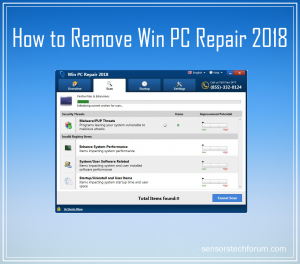 Este artículo ha sido creado con el fin de ayudar a explicar ¿cuál es la reparación de la PC Win 2018 software y cómo puede quitar este programa por completo del equipo.
Este artículo ha sido creado con el fin de ayudar a explicar ¿cuál es la reparación de la PC Win 2018 software y cómo puede quitar este programa por completo del equipo.
Un nuevo programa antivirus fraudulento, va por el nombre deGanar Reparación de PC 2018 ha sido detectado por los investigadores de seguridad que pretende detectar malware y amenazas en los equipos que se ha instalado en después de lo cual, el software puede pedir a las víctimas a comprar está versión con licencia para eliminar los problemas que ni siquiera pueden existir. Esta es la razón principal por la que es muy recomendable para eliminar Win reparación de PC desde el ordenador en caso de que detecte. Si desea eliminar Win reparación de PC desde el ordenador, le recomendamos que lea este artículo completo.

Resumen de amenazas
| Nombre | Ganar Reparación de PC 2018 |
| Escribe | Broma Software Antivirus |
| Descripción breve | Tiene como objetivo mostrar las detecciones de virus de engaño con el objetivo principal de obtener víctimas para comprar la versión completa del software. |
| Los síntomas | Puede ejecutar automáticamente en el arranque del sistema y puede ejecutar exploraciones por sí mismo. Puede detectar archivos legítimos como virus. |
| Método de distribución | Descargas liados. páginas webs a las que se pueden anunciar. |
| Herramienta de detección |
Ver si su sistema ha sido afectado por malware
Descargar
Herramienta de eliminación de software malintencionado
|
Experiencia de usuario | Unirse a nuestro foro para hablar sobre Win PC Repair 2018. |

Ganar Reparación de PC 2018 – Distribución
El método principal a través de la cual la reparación de la PC Win 2018 podría SREAD en los ordenadores de las víctimas se cree que las páginas web que afirman que su equipo está en riesgo. Nos hemos encontrado con una gran cantidad de estas páginas en el tiempo con el resto de la los más populares “Windows está dañado” tipo de mensajes que dicen que el ordenador ha sido infectado por virus. Estos mensajes también pueden ser vistos en dispositivos Android y MacBooks, así. Se parecen a la siguiente pregunta y víctimas para descargar el software anti-malware con el fin de solucionar los problemas con sus computadoras:

Tales ventanas emergentes están causadas a menudo por dos razones principales:
- Tener un programa potencialmente no deseado instalado directamente en su sistema informático.
- La visita a un sitio web que hace que una redirección (sitios de baja reputación).
Además a través de este tipo de falsas acusaciones pop-ups, la Ganar Reparación de PC 2018 software antivirus falsa alarma también puede venir incrustado dentro de las configuraciones de los programas de terceros, que también se conoce como agrupación. Estos programas libres pueden ser cargados en los sitios de descarga de software con sus configuraciones ya modificados para incluir un paso de la instalación, que le pregunta si desea agregar el software de reparación de PC de Windows de forma gratuita como supletoria. Sin embargo, estos pasos de instalación son difíciles de detectar ya que se ocultan principalmente en los modos de instalación avanzados o personalizados.

Ganar Reparación de PC 2018 - Qué hace
Una vez instalado en su ordenador Ganar Reparación de PC 2018 puede ejecutar de forma automática y comenzar a mostrar los resultados del análisis, así. El programa por defecto tiene el siguiente aspecto:
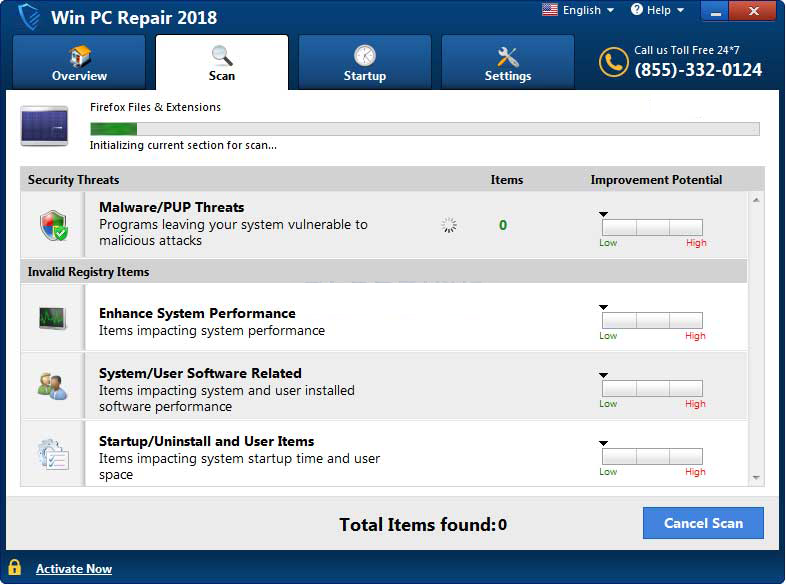
El software puede mostrar las exploraciones falsas de tipos de archivos que accoridng a los investigadores son completamente legítimo, Al igual que Windows entradas del registro que pertenecen a otros archivos y objetos legítimos Microsoft Office o, que son a menudo marcar como riesgoso por Win PC Repair. Este problema es que no hay ninguna prueba de que hay una mejora de rendimiento después de que realmente utiliza este software para eliminar los defectos de registro.
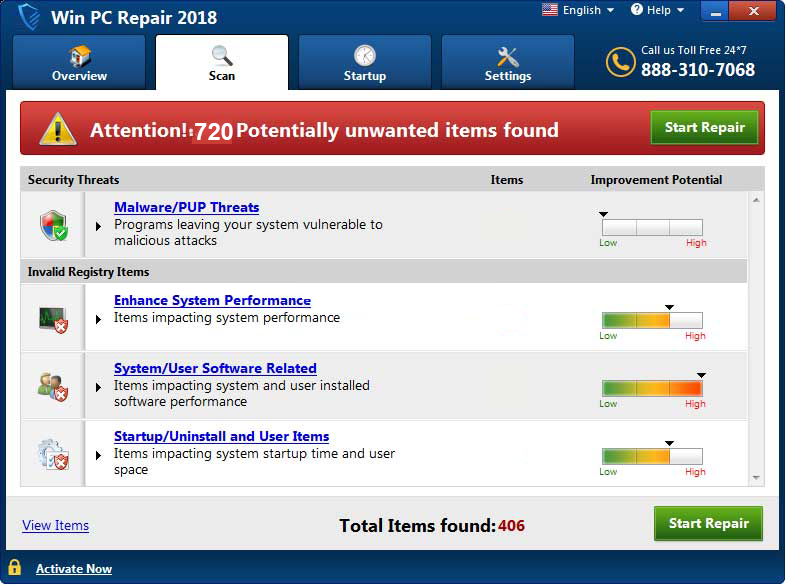
Además de esto, software anti-malware varios detectar este programa como un software de engaño, lo que significa que sólo pretende ayudar a que, pero en realidad es objetivo final puede ser simplemente comprar su versión con licencia. Y encima de esto, los creadores del programa han añadido también el número de teléfono (855)-332-0124 con el fin de llamar a un número de teléfono gratuito de apoyo, lo cual puede resultar aún más en los supuestos estafadores para conseguir que usted haga un pago. y esto no es todo! Cuando el número ivestigated 855-332-0124, hemos establecido que las víctimas han informado de varios intentos de estafa que apuntaban a ellos cobrar cientos de dólares para arreglar sus problemas como se informa en la página web 800notas. Éstos son algunos de los informes relacionados con el número:
Billie B
Un mensaje apareció en mi equipo de esta empresa diciendo que solucionar mis problemas con el equipo que se está bloqueado. Estuve de acuerdo, que hicieron la “arreglar” pero quería cobrarme $300-$500 para el servicio continuo. Yo llamaría a esto un rescate!
Llamador: Tecnologías de MicrosoftBillie B
Un mensaje apareció en mi equipo de esta empresa diciendo que solucionar mis problemas con el equipo que se está bloqueado. Estuve de acuerdo, que hicieron la “arreglar” pero quería cobrarme $300-$500 para el servicio continuo. Yo llamaría a esto un rescate!
Llamador: Tecnologías de MicrosoftRalph
Este número aparece en CC Limpiador, No debe confundirse con CCleaner! Después de tratar de actualizar CCleaner, La página web fue a través 4 iteraciones y descargado lo que parecía un programa similar que ahora he eliminado debido a ser muy sospechoso del cebo y táctica. La última versión de CCleaner se suponía que era 5.30… NO 1.0.0!. Parece que piriforme se ha cortado y desviado. La “Actualización del controlador” También apareció poco después de esta falsa descarga.
El número también se ha asociado con varios Typs diferentes de fraudes asociados a los ladrones que llaman a las víctimas directamente en sus teléfonos sin ni siquiera tener el software.
Y no sólo esto, pero también hemos comprobado en los informes que reclamaban este software es muy sospechoso y no se puede quitar tan fácilmente como parece, becaue puede reinstalarse o incrustar archivos que actúan como cables trampa. Esto significa que tan pronto como se lo quita, puede experimentar un mal funcionamiento de su equipo, como el virus de Windows Media Center, que pasó a un ordenador que probamos, asociado con dicho programa. Esta es la razón principal por la que es importante ser muy cuidadoso y apoyo todos los archivos importantes en su equipo antes de quitar este programa.

Retire reparación Win PC 2018 desde el ordenador
Con el fin de eliminar este software potencialmente no deseado de su PC, le recomendamos que lea el artículo de extracción por debajo. Ha sido diseñado para explicar a usted cómo puede eliminar los archivos, asociado con Win PC Repair 2018 ya sea manual o automáticamente de su sistema de. Si la extracción manual parece ser un problema o se siente inseguro, los investigadores de seguridad aconsejan para eliminar este malware de forma automática, preferiblemente mediante la descarga de un software anti-malware avanzado. Se asegurará para eliminar automáticamente la reparación de PC de Windows 2018 Software de una manera segura y también se detendrá este tipo de software no deseado de su PC entrometerse en el futuro.
- Ventanas
- Mac OS X
- Google Chrome
- Mozilla Firefox
- Microsoft Edge
- Safari
- Internet Explorer
- Detener Push Pop-ups
Cómo quitar Win PC Repair 2018 desde Windows.
Paso 1: Escanear para reparar PC Win 2018 con la herramienta de SpyHunter Anti-Malware



Paso 2: Inicie su PC en modo seguro





Paso 3: Reparación de desinstalación Win PC 2018 y el software relacionado desde Windows
Pasos de desinstalación para Windows 11



Pasos de desinstalación para Windows 10 y versiones anteriores
Aquí es un método en pocos y sencillos pasos que debe ser capaz de desinstalar la mayoría de los programas. No importa si usted está utilizando Windows 10, 8, 7, Vista o XP, esos pasos conseguirán el trabajo hecho. Arrastrando el programa o su carpeta a la papelera de reciclaje puede ser una muy mala decisión. Si lo haces, partes y piezas del programa se quedan atrás, y que puede conducir a un trabajo inestable de su PC, errores con las asociaciones de tipo de archivo y otras actividades desagradables. La forma correcta de obtener un programa de ordenador es de desinstalarla. Para hacer eso:


 Siga las instrucciones anteriores y se le desinstalar correctamente la mayoría de los programas.
Siga las instrucciones anteriores y se le desinstalar correctamente la mayoría de los programas.
Paso 4: Limpiar cualquier registro, Created by Win PC Repair 2018 en su PC.
Los registros normalmente dirigidos de máquinas Windows son los siguientes:
- HKEY_LOCAL_MACHINE Software Microsoft Windows CurrentVersion Run
- HKEY_CURRENT_USER Software Microsoft Windows CurrentVersion Run
- HKEY_LOCAL_MACHINE Software Microsoft Windows CurrentVersion RunOnce
- HKEY_CURRENT_USER Software Microsoft Windows CurrentVersion RunOnce
Puede acceder a ellos abriendo el editor del registro de Windows y eliminar cualquier valor, creado por Win PC Repair 2018 ahí. Esto puede ocurrir siguiendo los pasos debajo:


 Propina: Para encontrar un valor creado por virus, usted puede hacer clic derecho sobre él y haga clic "Modificar" para ver qué archivo que está configurado para ejecutarse. Si esta es la ubicación del archivo de virus, quitar el valor.
Propina: Para encontrar un valor creado por virus, usted puede hacer clic derecho sobre él y haga clic "Modificar" para ver qué archivo que está configurado para ejecutarse. Si esta es la ubicación del archivo de virus, quitar el valor.
Video Removal Guide for Win PC Repair 2018 (Ventanas).
Deshazte de Win PC Repair 2018 de Mac OS X.
Paso 1: Reparación de desinstalación Win PC 2018 y eliminar archivos y objetos relacionados





Mac le mostrará una lista de elementos que se inicia automáticamente cuando se conecte. Busque cualquier aplicaciones sospechosas idénticos o similares para Ganar Reparación de PC 2018. Compruebe la aplicación que desea detener la ejecución de forma automática y luego seleccione en el Minus ("-") icono para ocultarlo.
- Ir Descubridor.
- En la barra de búsqueda, escriba el nombre de la aplicación que desea eliminar.
- Por encima de la barra de búsqueda cambiar los dos menús desplegables para "Sistema de Archivos" y "Están incluidos" de manera que se puede ver todos los archivos asociados con la aplicación que desea eliminar. Tenga en cuenta que algunos de los archivos no pueden estar relacionados con la aplicación así que mucho cuidado, que los archivos que elimine.
- Si todos los archivos que están relacionados, sostener el ⌘ + A para seleccionar y luego los llevan a "Basura".
En caso de que no pueda eliminar Win PC Repair 2018 vía Paso 1 encima:
En caso de que usted no puede encontrar los archivos de virus y objetos en sus solicitudes u otros lugares que hemos mostrado anteriormente, puede buscar manualmente para ellos en las bibliotecas de su Mac. Pero antes de hacer esto, Por favor, lea la declaración de abajo:



Puede repetir el mismo procedimiento con los siguientes Biblioteca directorios:
→ ~ / Library / LaunchAgents
/Library / LaunchDaemons
Propina: ~ es allí a propósito, porque conduce a más LaunchAgents.
Paso 2: Buscar y eliminar Win PC Repair 2018 archivos de su Mac
Cuando se enfrentan a problemas en su Mac como resultado de scripts y programas no deseados como Win PC Repair 2018, la forma recomendada de eliminar la amenaza es mediante el uso de un programa anti-malware. SpyHunter para Mac ofrece funciones de seguridad avanzadas junto con otros módulos que mejorarán la seguridad de su Mac y la protegerán en el futuro.
Video Removal Guide for Win PC Repair 2018 (Mac)
Retire reparación Win PC 2018 desde Google Chrome.
Paso 1: Inicie Google Chrome y abra el menú desplegable

Paso 2: Mueva el cursor sobre "Instrumentos" y luego desde el menú ampliado elegir "Extensiones"

Paso 3: Desde el abierto "Extensiones" Menú localizar la extensión no deseada y haga clic en su "Quitar" botón.

Paso 4: Después se retira la extensión, reiniciar Google Chrome cerrando desde el rojo "X" botón en la esquina superior derecha y empezar de nuevo.
Borrar reparación de PC Win 2018 de Mozilla Firefox.
Paso 1: Inicie Mozilla Firefox. Abra la ventana del menú:

Paso 2: Seleccione el "Complementos" icono en el menú.

Paso 3: Seleccione la extensión no deseada y haga clic "Quitar"

Paso 4: Después se retira la extensión, reinicie Mozilla Firefox cerrando desde el rojo "X" botón en la esquina superior derecha y empezar de nuevo.
Reparación de desinstalación Win PC 2018 de Microsoft Edge.
Paso 1: Inicie el navegador Edge.
Paso 2: Abra el menú desplegable haciendo clic en el icono en la esquina superior derecha.

Paso 3: En el menú desplegable seleccione "Extensiones".

Paso 4: Elija la extensión sospechosa de ser maliciosa que desea eliminar y luego haga clic en el ícono de ajustes.

Paso 5: Elimine la extensión maliciosa desplazándose hacia abajo y luego haciendo clic en Desinstalar.

Retire reparación Win PC 2018 de Safari
Paso 1: Inicie la aplicación Safari.
Paso 2: Después de solo pasar el cursor del ratón a la parte superior de la pantalla, haga clic en el texto de Safari para abrir su menú desplegable.
Paso 3: En el menú, haga clic en "Preferencias".

Paso 4: Después de esto, seleccione la pestaña 'Extensiones'.

Paso 5: Haga clic una vez en la extensión que desea eliminar.
Paso 6: Haga clic en 'Desinstalar'.

Una ventana emergente aparecerá que pide la confirmación para desinstalar la extensión. Seleccionar 'Desinstalar' otra vez, y la reparación de la PC Win 2018 se eliminará.
Elimina Win PC Repair 2018 de Internet Explorer.
Paso 1: Inicie Internet Explorer.
Paso 2: Haga clic en el ícono de ajustes con la etiqueta 'Herramientas' para abrir el menú desplegable y seleccione 'Administrar complementos'

Paso 3: En la ventana 'Administrar complementos'.

Paso 4: Seleccione la extensión que desea eliminar y luego haga clic en 'Desactivar'. Aparecerá una ventana emergente para informarle de que está a punto de desactivar la extensión seleccionada, y algunos más complementos podrían estar desactivadas, así. Deje todas las casillas marcadas, y haga clic en 'Desactivar'.

Paso 5: Después de la extensión no deseada se ha eliminado, reinicie Internet Explorer cerrándolo desde el botón rojo 'X' ubicado en la esquina superior derecha y vuelva a iniciarlo.
Elimine las notificaciones automáticas de sus navegadores
Desactivar las notificaciones push de Google Chrome
Para deshabilitar las notificaciones push del navegador Google Chrome, por favor, siga los siguientes pasos:
Paso 1: Ir Ajustes en Chrome.

Paso 2: En la configuración de, seleccione “Ajustes avanzados":

Paso 3: Haga clic en "Configuración de contenido":

Paso 4: Abierto "Notificaciones":

Paso 5: Haga clic en los tres puntos y elija Bloquear, Editar o quitar opciones:

Eliminar notificaciones push en Firefox
Paso 1: Ir a Opciones de Firefox.

Paso 2: Ir a la configuración", escriba "notificaciones" en la barra de búsqueda y haga clic en "Ajustes":

Paso 3: Haga clic en "Eliminar" en cualquier sitio en el que desee que desaparezcan las notificaciones y haga clic en "Guardar cambios"

Detener notificaciones push en Opera
Paso 1: En ópera, prensa ALT + P para ir a Configuración.

Paso 2: En Configuración de búsqueda, escriba "Contenido" para ir a Configuración de contenido.

Paso 3: Abrir notificaciones:

Paso 4: Haz lo mismo que hiciste con Google Chrome (explicado a continuación):

Elimina las notificaciones automáticas en Safari
Paso 1: Abrir preferencias de Safari.

Paso 2: Elija el dominio desde el que desea que desaparezcan las ventanas emergentes push y cámbielo a "Negar" de "Permitir".
Win PC Repair 2018-FAQ
What Is Win PC Repair 2018?
The Win PC Repair 2018 la amenaza es adware o virus de la redirección de navegador.
Puede ralentizar significativamente su computadora y mostrar anuncios. La idea principal es que su información sea probablemente robada o que aparezcan más anuncios en su dispositivo..
Los creadores de dichas aplicaciones no deseadas trabajan con esquemas de pago por clic para que su computadora visite sitios web de riesgo o de diferentes tipos que pueden generarles fondos.. Es por eso que ni siquiera les importa qué tipo de sitios web aparecen en los anuncios.. Esto hace que su software no deseado sea indirectamente riesgoso para su sistema operativo..
What Are the Symptoms of Win PC Repair 2018?
Hay varios síntomas que se deben buscar cuando esta amenaza en particular y también las aplicaciones no deseadas en general están activas:
Síntoma #1: Su computadora puede volverse lenta y tener un bajo rendimiento en general.
Síntoma #2: Tienes barras de herramientas, complementos o extensiones en sus navegadores web que no recuerda haber agregado.
Síntoma #3: Ves todo tipo de anuncios, como resultados de búsqueda con publicidad, ventanas emergentes y redireccionamientos para que aparezcan aleatoriamente.
Síntoma #4: Ves aplicaciones instaladas en tu Mac ejecutándose automáticamente y no recuerdas haberlas instalado.
Síntoma #5: Ve procesos sospechosos ejecutándose en su Administrador de tareas.
Si ve uno o más de esos síntomas, entonces los expertos en seguridad recomiendan que revise su computadora en busca de virus.
¿Qué tipos de programas no deseados existen??
Según la mayoría de los investigadores de malware y expertos en ciberseguridad, las amenazas que actualmente pueden afectar su dispositivo pueden ser software antivirus falso, adware, secuestradores de navegador, clickers, optimizadores falsos y cualquier forma de programas basura.
Qué hacer si tengo un "virus" like Win PC Repair 2018?
Con pocas acciones simples. Primero y ante todo, es imperativo que sigas estos pasos:
Paso 1: Encuentra una computadora segura y conectarlo a otra red, no en el que se infectó tu Mac.
Paso 2: Cambiar todas sus contraseñas, a partir de sus contraseñas de correo electrónico.
Paso 3: Habilitar autenticación de dos factores para la protección de sus cuentas importantes.
Paso 4: Llame a su banco para cambiar los datos de su tarjeta de crédito (código secreto, etc) si ha guardado su tarjeta de crédito para compras en línea o ha realizado actividades en línea con su tarjeta.
Paso 5: Asegurate que llame a su ISP (Proveedor de Internet u operador) y pedirles que cambien su dirección IP.
Paso 6: Cambia tu Contraseña de wifi.
Paso 7: (Opcional): Asegúrese de escanear todos los dispositivos conectados a su red en busca de virus y repita estos pasos para ellos si se ven afectados.
Paso 8: Instalar anti-malware software con protección en tiempo real en cada dispositivo que tenga.
Paso 9: Trate de no descargar software de sitios de los que no sabe nada y manténgase alejado de sitios web de baja reputación en general.
Si sigue estas recomendaciones, su red y todos los dispositivos se volverán significativamente más seguros contra cualquier amenaza o software invasivo de información y estarán libres de virus y protegidos también en el futuro.
How Does Win PC Repair 2018 Trabajo?
Una vez instalado, Ganar Reparación de PC 2018 poder recolectar datos usando rastreadores. Estos datos son sobre tus hábitos de navegación web., como los sitios web que visita y los términos de búsqueda que utiliza. Luego se utiliza para dirigirle anuncios o para vender su información a terceros..
Ganar Reparación de PC 2018 puede también descargar otro software malicioso en su computadora, como virus y spyware, que puede usarse para robar su información personal y mostrar anuncios riesgosos, que pueden redirigir a sitios de virus o estafas.
Is Win PC Repair 2018 Malware?
La verdad es que los programas basura (adware, secuestradores de navegador) no son virus, pero puede ser igual de peligroso ya que pueden mostrarle y redirigirlo a sitios web de malware y páginas fraudulentas.
Muchos expertos en seguridad clasifican los programas potencialmente no deseados como malware. Esto se debe a los efectos no deseados que pueden causar los PUP., como mostrar anuncios intrusivos y recopilar datos del usuario sin el conocimiento o consentimiento del usuario.
About the Win PC Repair 2018 Investigación
El contenido que publicamos en SensorsTechForum.com, this Win PC Repair 2018 guía práctica de eliminación incluida, es el resultado de una extensa investigación, trabajo duro y la dedicación de nuestro equipo para ayudarlo a eliminar el, problema relacionado con el adware, y restaurar su navegador y sistema informático.
How did we conduct the research on Win PC Repair 2018?
Tenga en cuenta que nuestra investigación se basa en una investigación independiente. Estamos en contacto con investigadores de seguridad independientes, gracias a lo cual recibimos actualizaciones diarias sobre el último malware, adware, y definiciones de secuestradores de navegadores.
Además, the research behind the Win PC Repair 2018 la amenaza está respaldada por VirusTotal.
Para comprender mejor esta amenaza en línea, Consulte los siguientes artículos que proporcionan detalles informados..


